12 astuces pratiques avec Google Photos
Beaucoup de gens pensent que Google Photos n’est qu’un endroit pour stocker des photos comme un album numérique à l’ancienne, mais il possède de nombreuses fonctionnalités utiles si vous savez comment les exploiter.
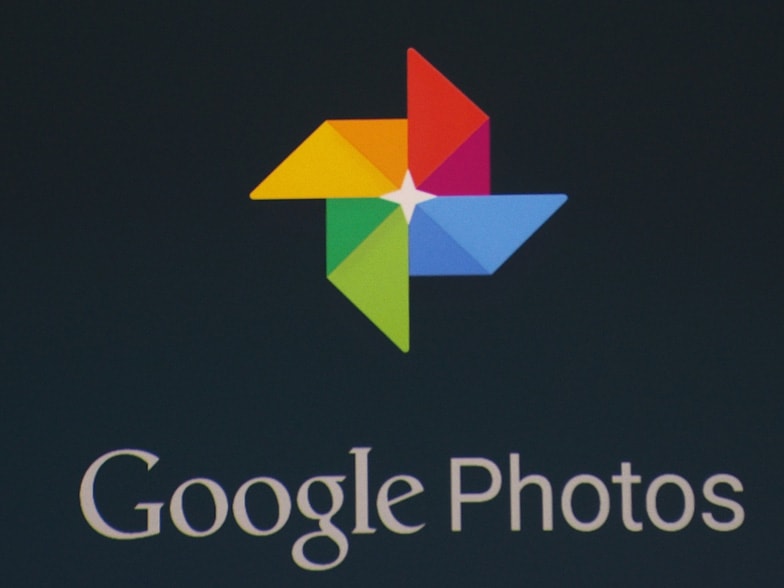 |
Selon Komondo, comme d'autres services Google, l'application Photos offre aux utilisateurs de nombreuses fonctionnalités utiles pour éditer, organiser et partager des milliers de photos.
Ce qui est encore plus impressionnant, c'est que vous pouvez également rechercher des photos de manière plus intelligente. Si vous n'utilisez pas encore Google Photos, n'hésitez pas à l'essayer si vous souhaitez sauvegarder vos photos et vidéos en illimité.
Pour bénéficier d'un stockage illimité, vos photos doivent avoir une résolution inférieure à 16 mégapixels. Pour les vidéos, Google déclassera toute résolution supérieure à 1080p (1 920 pixels de large et 1 080 pixels de haut dans le cadre).
Si vous souhaitez bénéficier de plus de stockage pour faire de la place pour des fichiers image de meilleure qualité, vous devrez payer Google.
Cependant, dans le cadre de cet article, nous allons simplement découvrir quelques astuces pratiques que tout le monde peut exploiter avec l'application Photos de Google.
1. Téléchargez toutes les photos
Vous souhaitez rassembler toutes les photos de vos appareils au même endroit ? Vous pouvez importer des photos de différents appareils sur Google Photos. Utilisez ensuite un simple plugin pour l'application Google Photos, appelé Google Takeout.
Takeout vous permet de télécharger tout ou partie de vos données Google. Vous pouvez sélectionner uniquement Photos ou choisir précisément les albums photo à télécharger.
Notez que si vous avez trop de photos enregistrées, la quantité de données téléchargées sera très importante.
2. Google Photos a une application iOS
Google Photos n'est pas réservé aux appareils Android. Si vous manquez d'espace de stockage sur votre iPhone ou iPad, vous pouvez utiliser l'application Google Photos pour iOS.
Téléchargez cette application ici, vous pourrez ensuite exploiter des utilitaires tels que l'édition, le stockage, la recherche… sur votre iPad ou iPhone.
3. Comparez avec la photo originale lors de l'éditionun
Il s'agit d'une fonctionnalité intéressante et peu connue de l'application Google Photos. Ainsi, lorsque vous retouchez une photo, il vous suffit d'appuyer longuement dessus (sur le navigateur web) pour afficher la photo originale et la comparer à celle que vous visualisez et retouchez.
4. Sauvegardez automatiquement vos photos sur votre Mac ou ordinateur portable
Vous n’avez probablement pas besoin de penser à la façon dont Google Photos gère vos photos sur votre smartphone, mais qu’en est-il de votre Mac ou d’un autre ordinateur Windows ?
Téléchargez l'application de sauvegarde et de synchronisation de Google ici sur votre ordinateur, à partir de laquelle vous pouvez choisir de sauvegarder automatiquement vos photos sur votre PC.
5. Notifications intéressantes de Google Assistant
Si vous aimez les notifications surprises, soyez attentif aux messages de l'assistant de Google Photos. Il crée automatiquement des images selon ses propres critères et son propre style, et son originalité et sa créativité peuvent parfois vous faire rire.
Vous pouvez choisir d'enregistrer ces créations automatiques, de les ignorer ou de les supprimer si elles ne vous conviennent pas. Vous pouvez également vous abonner aux alertes « Redécouvrir ce jour » qui vous rappellent un événement passé, comme « ce jour-là ».
6. Numérisez de vieilles photos avec l'application PhotoScan
L’un des moyens les plus simples d’ajouter des photos « physiques » à votre bibliothèque Google Photos est d’utiliser l’application Google Photoscan, disponible sur Android et iOS.
Suivez les instructions de l'application pour prendre vos anciennes photos, puis organisez-les dans l'application Photos. C'est une solution simple et pratique pour moderniser votre façon de stocker et de protéger vos anciennes photos.
 |
7. Convertir les photos au format d'archive
Pour garder votre photothèque en ligne ordonnée et accessible, vous pouvez archiver les photos les moins utilisées. Pour cela, appuyez simplement sur le bouton à trois points dans l'application pour accéder au menu des options de traitement des photos, puis sélectionnez « Archiver ».
Parfois, Google suggérera également automatiquement des photos à archiver, que vous pourrez consulter et choisir comme vous le souhaitez.
8. Récupérer les photos supprimées
Pour ce faire, accédez au menu principal de Google Photos, sélectionnez la corbeille, puis sélectionnez la ou les photos à récupérer. Une fois supprimées, les photos resteront dans la corbeille de l'application pendant 60 jours avant de disparaître définitivement.
9. Projeter des images sur un téléviseur à l'aide de Chromecast
Si vous avez un appareil compatible Chromecast connecté à votre téléviseur, vous pouvez ouvrir l'application Google Photos sur votre téléphone, appuyer sur l'icône « diffuser » dans le coin de l'écran et partager vos photos les plus « cool » sur le grand écran de votre téléviseur pour que tout le monde puisse en profiter.
10. Connectez-vous à Google Drive
Vous pouvez synchroniser l'application Google Drive avec Google Photos en accédant aux paramètres et en activant l'option Google Drive.
Vous pouvez désormais consulter et modifier les photos et vidéos enregistrées dans Drive directement dans l'application Photos. Ensuite, accédez à Google Drive, ouvrez les paramètres et cliquez sur « Créer un dossier Google Photos » pour accéder aux photos de Mon Drive.
11. Ajouter des photos aux e-mails Gmail
Il existe un moyen très simple d'ajouter une photo Google Photos à un e-mail depuis un navigateur web. Recherchez l'icône « Insérer une photo » en bas de la fenêtre de rédaction de l'e-mail (elle ressemble à une pile de photos).
Cliquez sur cette icône, vous accéderez immédiatement à vos archives Photos et sélectionnerez la photo que vous souhaitez utiliser.
12. Masquez votre position dans les photos partagées
Google collecte souvent des informations de localisation en temps réel pour les photos, ce qui est utile pour organiser ou rechercher vos photos dans vos archives, mais cela peut révéler des informations que vous ne souhaitez pas partager avec d'autres.
Pour masquer cette fonctionnalité, accédez à Paramètres, ouvrez les préférences de partage et sélectionnez « Supprimer la géolocalisation dans les éléments partagés par lien » pour masquer l'emplacement réel de la photo ou de la vidéo que vous partagez avec tout le monde.

